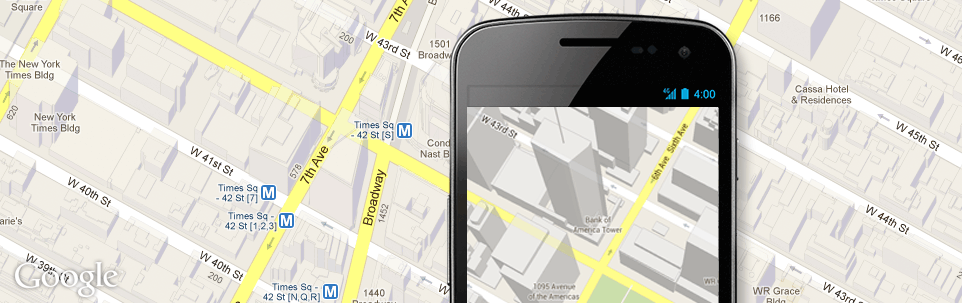Halo Androiders!
Udah lama ternyata blog ini belum terupdate :D Masih suka coding Android? selama ini bagaimana cara teman2 untuk mencoba aplikasi yang sudah dibuat? Masih menggunakan AVD (Android Virtual Devices)? Ya, jika teman2 selama ini menggunakan Eclipse + ADT + Android SDK, emulator standarnya tentu bawaan Android SDK itu sendiri yang biasa disebut AVD. Kelebihan AVD ini yaitu kita bisa mencoba aplikasi yang sudah kita buat ke android virtual yang kita buat sendiri tanpa membutuhkan device android yang sebenarnya. Kelebihan lainnya, AVD dapat dikostumisasi sesuai kebutuhan, misal versi androidnya, lebar layarnya, support GPS, dsb. Dengan kelebihan itu, maka AVD menjadi emulator favorit untuk ngetes aplikasi yang telah dibuat. Tetapi ada juga kelemahan AVD ini, yaitu emulatornya berjalan cukup lambat. Untuk starting up nya saja memakan waktu beberapa menit.
Nah, ada emulator dari pihak ketiga, produksi dari YouWave Inc. Youvawe ini berbasis virtualbox yang dapat menjalankan android di PC berbasis Windows. Kelebihan utama dari Youwave tentunya memiliki performa yang tinggi untuk menjalankan Android di PC berbasis Windows. Kelebihan lainnya yaitu mudah digunakan dan mudah dalam penginstalannya. Selain itu YouWave mempermudah kita untuk menginport aplikasi android (apk) dan menjalankannya di emulator ini.
Karena YouWave merupakan pihak ketiga, maka YouWave tidak berhubungan dengan Android SDK kita, terutama AVD. Sehingga ketika kita menjalankannya, Youvawe sendiri tidak terdeteksi sebagai device di eclipse. Nah berikut cara sinkronisasi eclipse agar aplikasi yang di run langsung dijalankan di YouWave.
- Pastikan YouWave sudah terinstall dan sudah running seperti pada gambar dibawah ini.

- Tanpa menutup YouWave, buka CMD (Start -> CMD) lalu ketik path dimana adb.exe berada. adb.exe berada dalam folder platform-tools di dalam Android SDK. Seperti pada gambar dibawah, adb.exe saya berada di path C:\Program Files\Android\android-sdk\platform-tools sehingga diketik seperti berikut:
cd C:\Program Files\Android\android-sdk\platform-tools


- Koneksikan adb dengan emulator YouWave. Secara default YouWave berada di localhost dengan port 5558. Format pengetikannya yaitu:
adb connect [your ip]:port number
Sehingga ketiklah seperti berikut:adb connect localhost:5558
(lihat gambar dibawah) kemudian tekan enter. Ketika muncul Connected to localhost, berarti kita sudah sukses melakukan koneksi. Setelah itu kita bisa cek apakah YouWave sudah ter-link di adb atau tidak dengan mengetikkan: adb devices. Gambar berikut adalah contoh YouWave sudah ter-link. aa
- Sekarang jalankan eclipse. Masuk kemenu Run -> Run Configurations... Klik tab Target, dan pilih Always prompt to pick device sehingga ketika kita melakukan run, maka kita dapat melihat device apa saja yang aktif untuk menjalankan aplikasik kita

- Sekarang, klik Apply kemudian Run. Tada.. YouWave akan terdeteksi sebagai device rmob-i9988. Pilih device tersebut dan klik OK.
- Buka kembali YouWave yang di minimize tadi dan lihatlah. Project kita akan di run ke YouWave.


Dengan berbagai macam kelebihan, YouWave juga memiliki berbagai macam kelemahan diantaranya:
- Hanya tersedia dua versi Android saja, yaitu YouWave Basic 2.3.4 (Android 2.3) dan YouWave Home 3.12 (Android 4.0.4 ICS)
- Trial usage, yaitu hanya dapat digunakan beberapa hari. Jika ingin digunakan secara permanen, kita harus membelinya.
- Tidak mendukung aplikasi yang membutuhkan ARM (ARM apps)
- Androidnya tidak dapat dikostumisasi, misalnya untuk support keyboard
Dengan melihat kelebihan dan kekurangan YouWave, kita bisa mengetahui apakah aplikasi/project yang kita buat dapat di digunakan di YouWave atau tidak. Jika aplikasi yang dibuat tidak membutuhkan spesifikasi terperinci, maka YouWave merupakan solusi cerdas untuk dipergunakan sebagai emulator.
Happy coding!